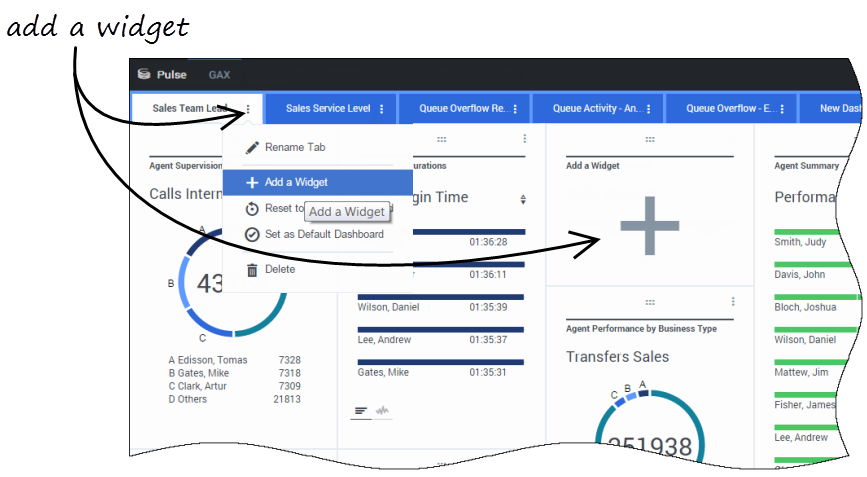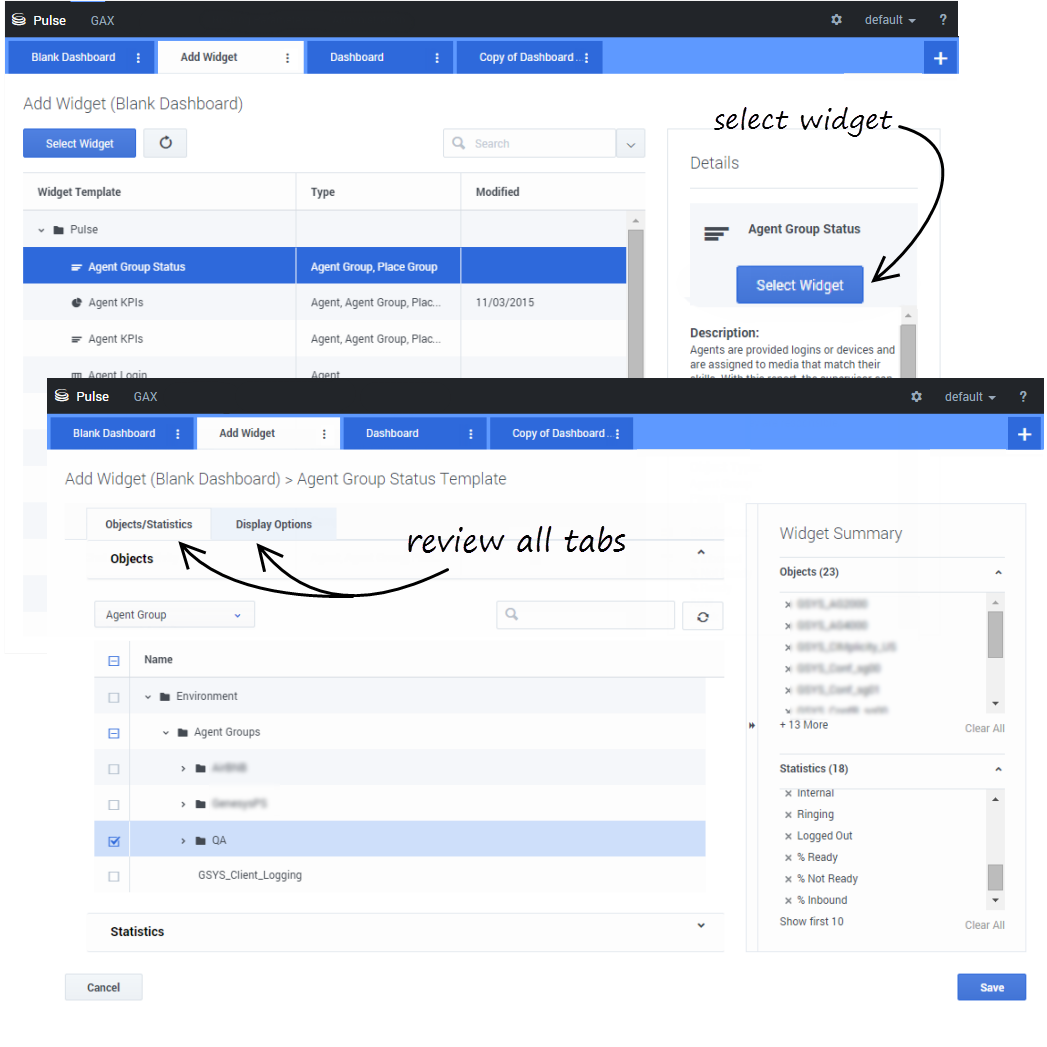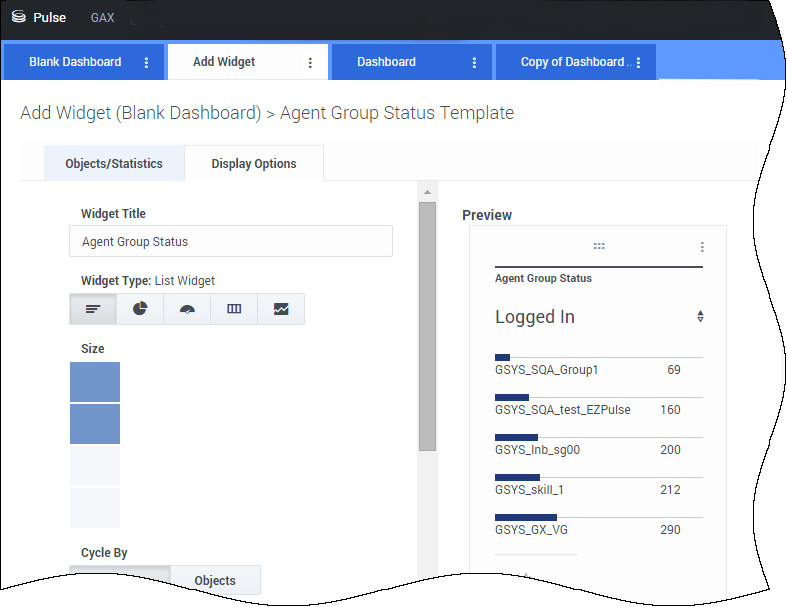Přidání widgetů sestav
Přidání nového widgetu sestavy na řídicí panel nebo nástěnku aplikace Genesys Pulse je velmi snadné. Aplikace Genesys Pulse obsahuje základní sadu předdefinovaných šablon včetně statistik typických pro sestavy aktivit, které se využívají v řešeních od společnosti Genesys. Widgety a jejich šablony mohou vytvářet a upravovat všichni uživatelé s odpovídajícími oprávněními.
Obsah
Přidání sestav
Sestavu můžete na řídicí panel nebo nástěnku přidat dvěma způsoby:
- V pravém rohu klikněte na ikonu Více a poté klikněte na možnost Přidat widget.
- V prázdném řídicím panelu nebo nástěnce klikněte na ikonu Přidat widget.
Aplikace Genesys Pulse otevře nástroj pro tvorbu sestav.
Tvorba sestavy
Aplikace Genesys Pulse vás provede procesem vytváření nebo úprav widgetů sestav. Klikněte na šablonu, kterou chcete použít, a poté na možnost Vytvořit widget.
Vyberte objekty a statistiky, které se mají v sestavě zobrazit.
K widgetům se vztahují tato pravidla:
- Musí obsahovat jeden nebo více objektů, které budou měřeny. Widgety nesmí obsahovat více než 100 objektů.
- Je nutné přidat alespoň jednu statistiku, která není řetězec.
- Musí obsahovat jeden typ widgetu se specifickými možnostmi zobrazení.
Statistiky aplikace Genesys Pulse jsou podrobně popsány v souboru templates.xls.
Kliknutím na kartu Zobrazit možnosti určíte, jak se má sestava zobrazovat.
Možnosti zobrazení
U widgetu je nutné nastavit nastavení výchozího způsobu zobrazování. Tyto možnosti lze změnit na řídicím panelu.
- Zadejte název sestavy.
- V seznamu Typy widgetů vyberte požadovaný typ.
- Vyberte frekvenci obnovování widgetu.
- Zvolte možnosti související s vizualizací (například varování a velikost).
- Volitelné: U šablon, které využívají statistiky podle změn (CurrentStatus a ExtendedCurrentStatus), vyberte možnost Povolit rychlé aktualizace. Viz Nasazení programu RabbitMQ pro rychlé aktualizace widgetů.
- Podle potřeby vyberte výstrahy pro statistiku a definujte hodnoty výstrah (1 až 3).
Co mám dělat dál?
Možná by vás mohla zajímat tato další témata: